Windows 10'da Klasör Görünümü Ayarlarını Kaydetmemeyi Düzeltin
Yayınlanan: 2017-07-26
Windows 10'da Klasör Görünümü Ayarlarını Kaydetmemeyi Onar: Windows'unuz Klasör Görünümü ayarlarınızı hatırlamıyorsa, o zaman doğru yerdesiniz çünkü bugün bu sorunun nasıl çözüleceğini tartışacağız. Windows 10'da tüm dosya ve klasör ayarlarınız üzerinde tam denetime sahipsiniz, Klasör Görünümü ayarlarınızı kolayca değiştirebilirsiniz. Ekstra Büyük Simgeler, Büyük simgeler, Orta simgeler, Küçük simgeler, Liste, Ayrıntılar, Döşemeler ve İçerik gibi farklı Görünüm seçenekleriniz vardır. Bu şekilde, Dosya Gezgini'nde dosya ve klasörü nasıl görüntülemek istediğinize ilişkin tercihlerinizi değiştirebilirsiniz.

Ancak bazen Windows tercihlerinizi hatırlamaz, kısacası Klasör Görünümü Ayarı kaydedilmemiştir ve varsayılan ayarı tekrar kaydetmiş olursunuz. Örneğin, klasör görünümü ayarını Liste görünümü olarak değiştirdiniz ve bir süre sonra bilgisayarınızı yeniden başlattınız. Ancak yeniden başlattıktan sonra, Windows'un henüz yapılandırdığınız Ayarlarınızı hatırlamadığını görüyorsunuz, yani dosya veya klasörler Liste görünümünde görüntülenmiyor, bunun yerine tekrar Ayrıntılar görünümüne ayarlanıyorlar.
Bu sorunun ana nedeni, kolayca düzeltilebilen bir Kayıt Defteri hatasıdır. Sorun, Klasör Görünüm Ayarlarının yalnızca 5000 klasör için kaydedilmesidir; bu, 5000'den fazla klasörünüz varsa Klasör Görünüm Ayarlarınızın kaydedilmeyeceği anlamına gelir. Bu nedenle, Windows 10 sorununda Klasör Görünüm Ayarlarının Kaydedilmemesini Düzeltmek için kayıt defteri değerini 10.000'e çıkarmanız yeterlidir. Aşağıda listelenen sorun giderme kılavuzunu izleyerek bunu yapabilirsiniz.
İçindekiler
- Windows 10'da Klasör Görünümü Ayarlarını Kaydetmemeyi Düzeltin
- Yöntem 1: Klasör Türü Görünüm Ayarlarını Sıfırlayın
- Yöntem 2: Klasörlere Uygula'yı seçin
- Yöntem 3: Bilgisayarınızı Daha Erken Bir Çalışma Zamanına Geri Yükleyin
- Yöntem 4: Kullanıcının Dosya Kısayolunu Masaüstüne Ekleme
- Yöntem 5: Komutları yükseltilmiş komut isteminde çalıştırın
- Yöntem 6: Kayıt Defteri Düzeltmesi
- Yöntem 7: Sorunun Çözümü
Windows 10'da Klasör Görünümü Ayarlarını Kaydetmemeyi Düzeltin
Bir şeyler ters giderse diye bir geri yükleme noktası oluşturduğunuzdan emin olun.
Yöntem 1: Klasör Türü Görünüm Ayarlarını Sıfırlayın
1. Windows tuşu + E tuşlarına basarak Windows Dosya Gezgini'ni açın ve ardından Görünüm > Seçenekler'e tıklayın.
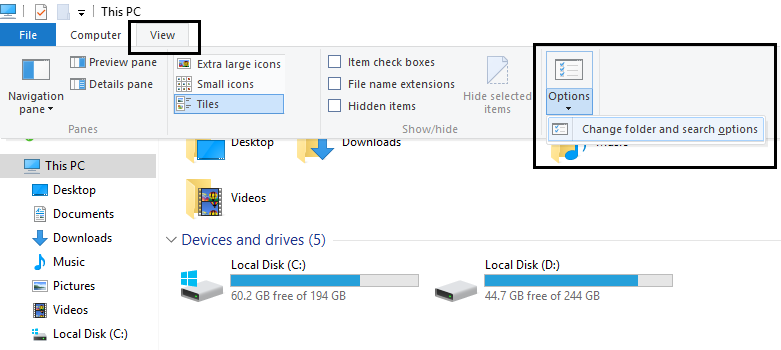
2. Görünüm sekmesine geçin ve Klasörleri Sıfırla'ya tıklayın.
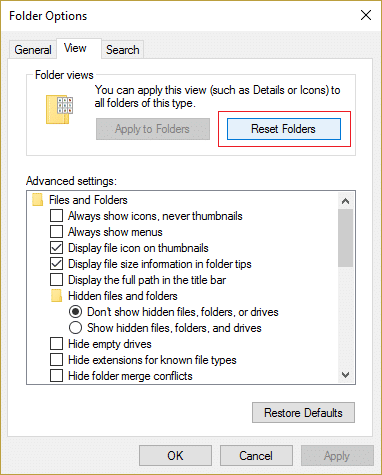
3.Değişiklikleri kaydetmek için bilgisayarınızı yeniden başlatın.
4. Tercihlerinizi tekrar kaydetmeyi deneyin ve bu sefer Windows'un hatırlayıp hatırlamadığını görün.
Yöntem 2: Klasörlere Uygula'yı seçin
1.Dosya Gezgini'ni açın ve bu ayarları uygulamak istediğiniz sürücüye gidin.
2. Explorer'ın üst kısmında Görünüm'ü seçin ve ardından Düzen bölümünde istediğiniz Görünüm seçeneğini seçin.
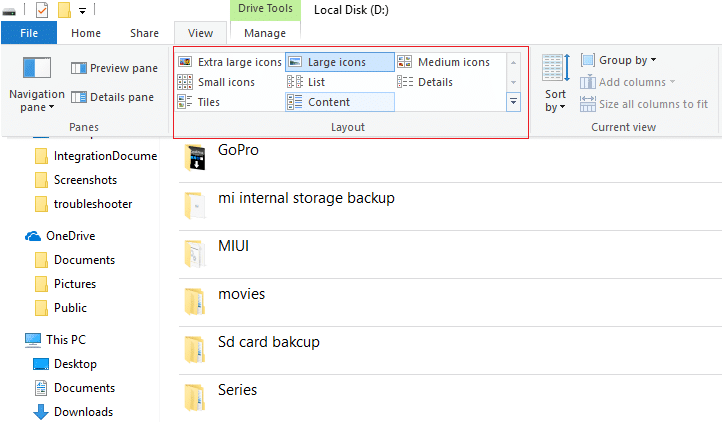
3. Şimdi Görünüm içindeyken, en sağdaki Seçenekler'e tıklayın.
4.Görünüm sekmesine geçin ve ardından Klasörlere Uygula'yı tıklayın.

5. Ayarları kaydetmek için bilgisayarınızı yeniden başlatın.
Yöntem 3: Bilgisayarınızı Daha Erken Bir Çalışma Zamanına Geri Yükleyin
1.Windows Tuşu + R'ye basın ve " sysdm.cpl " yazın ve enter tuşuna basın.

2.Sistem Koruması sekmesini seçin ve Sistem Geri Yükleme'yi seçin.

3. İleri'ye tıklayın ve istediğiniz Sistem Geri Yükleme noktasını seçin.

4.Sistem geri yüklemeyi tamamlamak için ekrandaki talimatları izleyin.
5. Yeniden başlattıktan sonra, Windows 10'da Klasör Görünümü Ayarlarının Kaydedilmemesini Düzeltebilirsiniz.

Yöntem 4: Kullanıcının Dosya Kısayolunu Masaüstüne Ekleme
1.Masaüstüne sağ tıklayın ve Kişiselleştir'i seçin.
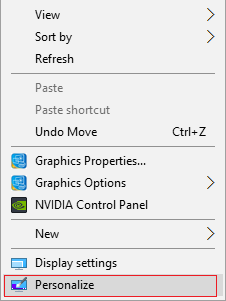
2.Şimdi soldaki menüden Tema'ya geçin .
3. İlgili Ayarlar altında Masaüstü simgesi ayarları'na tıklayın.
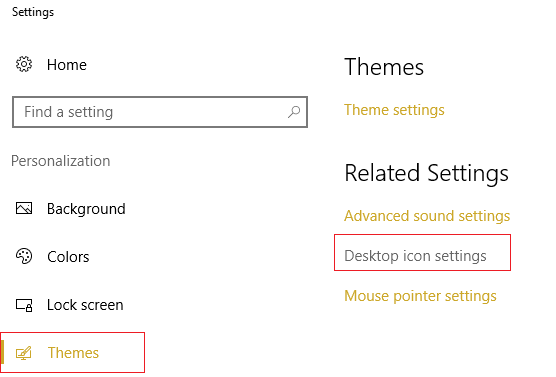
4.Kullanıcının Dosyalarını işaretleyin ve Uygula'yı ve ardından Tamam'ı tıklayın.
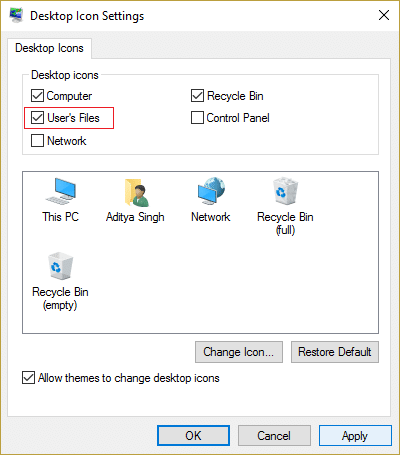
5. Masaüstünden Kullanıcı dosyasını açın ve istediğiniz dizine gidin.
6. Şimdi klasör görünümü seçeneğini istediğiniz tercihlere göre değiştirmeyi deneyin.
5. Değişiklikleri kaydetmek için bilgisayarınızı yeniden başlatın.
Yöntem 5: Komutları yükseltilmiş komut isteminde çalıştırın
1. Windows Tuşu + X'e basın ve ardından Komut İstemi'ni (Yönetici) seçin.

2. Aşağıdaki komutu yazın ve her birinin ardından Enter'a basın:
REG ADD "HKEY_Current_User\software\microsoft\windows\currentversion\policies\explorer" /v "NoSaveSettings" /t REG_SZ /d "0" /f REG ADD "HKEY_Local_Machine\software\microsoft\windows\currentversion\policies\explorer" /v "NoSaveSettings" /t REG_SZ /d "0" /f

3. Değişiklikleri kaydetmek için PC'nizi yeniden başlatın.
Yöntem 6: Kayıt Defteri Düzeltmesi
1. Not Defteri dosyasını açın ve aşağıdaki içeriği tam olarak not defteri dosyanıza kopyaladığınızdan emin olun:
Windows Kayıt Defteri Düzenleyicisi Sürüm 5.00 [-HKEY_CURRENT_USER\Yazılım\Sınıflar\Yerel Ayarlar\Yazılım\Microsoft\Windows\Shell\BagMRU] [-HKEY_CURRENT_USER\Yazılım\Sınıflar\Yerel Ayarlar\Yazılım\Microsoft\Windows\Shell\Bags] [HKEY_CURRENT_USER\Yazılım\Sınıflar\Yerel Ayarlar\Yazılım\Microsoft\Windows\Shell\Bags\Tüm Klasörler\Kabuk] "FolderType"="Belirtilmemiş" [HKEY_CURRENT_USER\Yazılım\Sınıflar\Yerel Ayarlar\Yazılım\Microsoft\Windows\Shell] "BagMRU Boyutu"=dword:00002710
2.Ardından Dosya > Farklı kaydet'e tıklayın ve Farklı kaydet tipi açılır menüsünden " Tüm Dosyalar "ın seçili olduğundan emin olun.
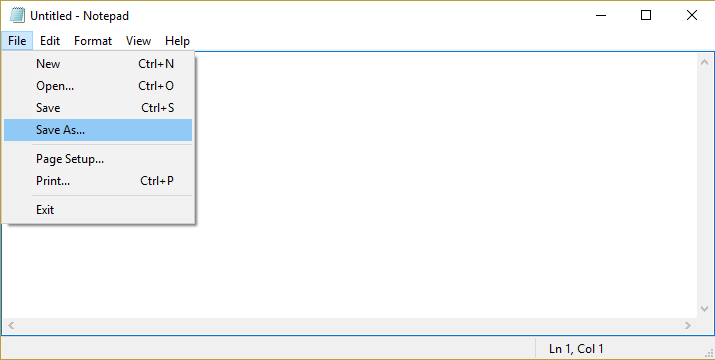
3.Dosyayı kaydetmek istediğiniz yere gidin ve ardından dosyayı Registry_Fix.reg olarak adlandırın (.reg uzantısı çok önemlidir) ve Kaydet'e tıklayın.
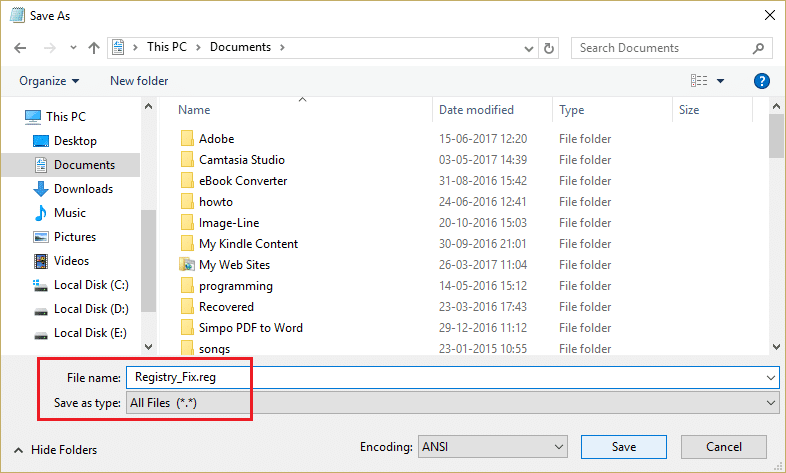
4. Değişiklikleri kaydetmek için bilgisayarınızı yeniden başlatın; bu, Klasör Görünüm Ayarları Kaydedilmiyor sorununu çözecektir.
Yöntem 7: Sorunun Çözümü
1. Windows Tuşu + R'ye basın, ardından regedit yazın ve Kayıt Defteri Düzenleyicisi'ni açmak için Enter'a basın.
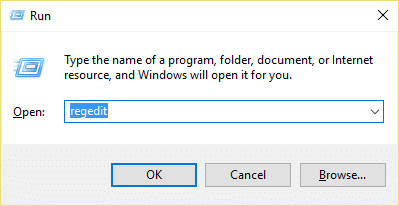
2. Aşağıdaki kayıt defteri girdilerine gidin:
HKEY_CLASSES_ROOT\Wow6432Node\CLSID\{42aedc87-2188-41fd-b9a3-0c966feabec1}\InProcServer32\
HKEY_CLASSES_ROOT\CLSID\{42aedc87-2188-41fd-b9a3-0c966feabec1}\InProcServer32\
3. (Varsayılan) dizesine çift tıklayın ve yukarıdaki hedeflerde “ %SystemRoot%\SysWow64\shell32.dll ” olan değeri “ %SystemRoot%\system32\windows.storage.dll ” olarak değiştirin.
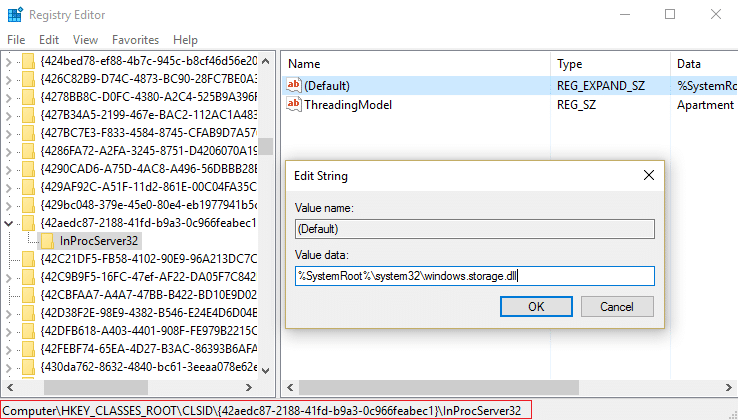
4. Değişiklikleri kaydetmek için bilgisayarınızı yeniden başlatın.
Not: İzin sorunları nedeniyle bu ayarları düzenleyemiyorsanız, bu gönderiyi takip edin.
Sizin için önerilen:
- Düzeltme Windows Media Player dosyayı oynatamıyor
- Düzelt Bu öğenin özellikleri mevcut değil
- Hay aksi! Google Chrome Hatası
- Düzeltme En Çok Kullanılan Uygulamaları Göster Ayarı Windows 10'da Gri Görünüyor
İşte bu , Windows 10'da Klasör Görünümü Ayarlarını Kaydedememeyi Başarıyla Düzelttiniz, ancak bu gönderiyle ilgili hala herhangi bir sorunuz varsa, yorum bölümünde onlara sormaktan çekinmeyin.
